Одной из наиболее распространенных проблем, с которыми сталкиваются пользователи браузера Google Chrome, является постоянное появление назойливых рекламных уведомлений. Эти уведомления могут быть раздражающими и фрустрирующими, вмешиваться в работу и привлекать ненужное внимание. В таких случаях многие пользователи желают узнать, как избавиться от рекламы уведомлений в Хроме и настроить браузер по своему усмотрению.
В этой статье мы предоставим вам полезные советы по отключению рекламных уведомлений в Google Chrome. Мы рассмотрим различные методы, которые позволят вам избавиться от назойливой рекламы и наслаждаться более чистым и приятным интернет-пользованием.
Первый и наиболее простой способ отключить рекламные уведомления - использовать встроенные настройки Хрома. Для этого вам необходимо открыть браузер, нажать на иконку меню (три вертикальные точки в правом верхнем углу окна браузера) и выбрать "Настройки".
Затем вам следует прокрутить страницу вниз и выбрать раздел "Дополнительные настройки" на странице настроек. Далее найдите раздел "Уведомления" и нажмите на него. В этом разделе вы увидите список всех веб-сайтов, которые имеют разрешение отправлять уведомления в ваш браузер.
Переходите в настройки Хрома
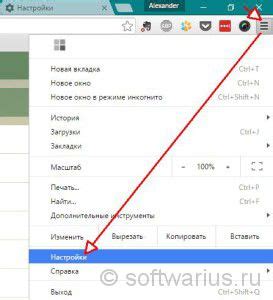
Чтобы отключить рекламу уведомлений в Хроме, вам необходимо перейти в настройки браузера.
Для этого откройте браузер Хром и нажмите на иконку с тремя точками в верхнем правом углу окна.
В выпадающем меню выберите пункт "Настройки".
В открывшейся вкладке "Настройки" прокрутите страницу вниз и нажмите на ссылку "Дополнительные настройки".
На странице "Дополнительные настройки" найдите раздел "Конфиденциальность и безопасность" и кликните на пункт "Настройки контента".
В разделе "Настройки контента" выберите пункт "Уведомления".
Здесь вы увидите список всех веб-сайтов, разрешенных для отправки уведомлений в браузере.
Чтобы отключить рекламные уведомления, найдите в списке сайт, от которого вы не хотите получать уведомления, и щелкните на нем с правой кнопкой мыши.
В контекстном меню выберите пункт "Удалить" или "Блокировать".
Теперь вы больше не будете получать рекламные уведомления от этого сайта.
Повторите эту операцию для всех сайтов, от которых вы хотите отключить рекламу уведомлений.
После завершения всех изменений закройте вкладку "Настройки" и наслаждайтесь безрекламным просмотром сайтов в Хроме!
Нажимайте на "Дополнительные настройки"
Чтобы отключить рекламу уведомлений в Google Chrome, вам потребуется перейти в "Дополнительные настройки". Чтобы это сделать, вам нужно:
1. Откройте Google Chrome и нажмите на иконку с тремя точками в правом верхнем углу экрана.
2. В открывшемся меню выберите "Настройки".
3. Прокрутите страницу вниз и нажмите на ссылку "Дополнительные настройки".
4. В разделе "Конфиденциальность и безопасность" найдите и нажмите на "Настройки контента".
5. В открывшемся меню прокрутите страницу до раздела "Уведомления" и нажмите на него.
6. Здесь вы увидите список веб-сайтов, разрешенных на отправку вам уведомлений.
7. Найдите сайт, с рекламой уведомлений, который вы хотите заблокировать, и щелкните на нем правой кнопкой мыши.
8. В контекстном меню выберите "Удалить" или "Заблокировать".
После выполнения этих шагов, выбранный сайт больше не сможет отправлять вам навязчивые уведомления о рекламе.
Выбирайте "Сайты и уведомления"
Для отключения рекламы уведомлений в Chrome вы можете использовать функцию "Сайты и уведомления". Чтобы это сделать, следуйте простым шагам:
- Откройте браузер Chrome и нажмите на иконку с тремя точками в верхнем правом углу окна браузера.
- В выпадающем меню выберите "Настройки".
- Прокрутите вниз до раздела "Конфиденциальность и безопасность" и щелкните на нем, чтобы развернуть его.
- Выберите "Сайты и уведомления".
- Здесь вы увидите разделы "Уведомления" и "Доступ к камере".
- Перейдите к разделу "Уведомления".
В этом разделе вы увидите список всех сайтов, которые имеют разрешение на отправку уведомлений.
Вы можете:
- Заблокировать уведомления от определенного сайта, нажав на переключатель рядом с его названием.
- Разрешить уведомления от определенного сайта, щелкнув на переключатель рядом с его названием, чтобы он стал синим.
Выбирайте "Сайты и уведомления" в Chrome, чтобы полностью контролировать, какие уведомления вы хотите получать, и избавиться от нежелательной рекламы уведомлений.
Используйте "Уведомления" в разделе "Сайты"
Если вы хотите отключить рекламные уведомления в Хроме, вы можете воспользоваться разделом "Сайты" в настройках браузера. Этот раздел позволяет управлять разрешениями уведомлений для отдельных веб-сайтов.
Чтобы войти в раздел "Сайты", следуйте указанным ниже инструкциям:
- Откройте Хром и щелкните на значок меню в правом верхнем углу окна.
- Выберите "Настройки" в выпадающем меню.
- Прокрутите страницу вниз и нажмите на "Дополнительные настройки".
- В разделе "Конфиденциальность и безопасность" выберите "Настройки сайтов".
В появившемся окне выберите "Уведомления" в левой панели. Теперь вы увидите список всех сайтов, для которых вы разрешили или заблокировали уведомления.
Чтобы отключить рекламные уведомления для конкретного сайта, найдите его в списке и щелкните на него. Затем выберите "Запретить" рядом с параметром "Уведомления". Это блокирует все уведомления от этого сайта, включая рекламные.
Если вы хотите разрешить уведомления для конкретного сайта, выберите "Разрешить" рядом с параметром "Уведомления".
Таким образом, использование раздела "Сайты" в настройках Хрома позволяет вам полностью контролировать уведомления, включая рекламные. Блокируйте или разрешайте уведомления для каждого сайта в соответствии со своими предпочтениями и улучшайте свой опыт использования браузера.
Находите нужный сайт
Чтобы отключить рекламу уведомления на конкретном сайте в Хроме, вам нужно найти его настройки. Это можно сделать следующим образом:
1. Откройте браузер Хром и введите адрес сайта, на котором вы хотите отключить рекламные уведомления.
2. Перейдите на этот сайт и щелкните правой кнопкой мыши в любом месте страницы.
3. В открывшемся контекстном меню выберите пункт "Настройки".
4. В разделе "Настройки сайта" найдите пункт "Уведомления" и нажмите на него.
5. В списке разрешений для сайта найдите рекламную платформу или уведомления, которые вы хотите отключить, и удалите разрешение для них.
6. После этого перезагрузите страницу, и рекламные уведомления должны быть отключены.
Если у вас возникнут проблемы или вам нужна более подробная информация, вы можете обратиться к документации Chromium или поискать инструкции на форумах поддержки. Помните, что отключение рекламных уведомлений может быть недоступно на некоторых сайтах или может быть ограничено браузером Хром.
Выключайте выскакивающие уведомления
Чтобы отключить уведомления, вам нужно:
- Откройте Chrome и перейдите в настройки, нажав на три точки в правом верхнем углу окна браузера.
- Выберите "Настройки" в выпадающем меню.
- Прокрутите вниз до раздела "Конфиденциальность и безопасность".
- Нажмите на "Настройки сайтов".
- Выберите "Уведомления" в разделе "Разрешения сайта".
- Отключите переключатель рядом с опцией "Разрешить сайтам отправлять уведомления".
После выполнения этих шагов, Chrome больше не будет показывать выскакивающие уведомления на веб-сайтах. Вы также можете управлять отдельными веб-сайтами, разрешая или блокируя их уведомления, по вашему усмотрению.
Удаляйте нежелательные персонализированные уведомления
При использовании браузера Google Chrome вы можете столкнуться с нежелательными персонализированными уведомлениями, которые могут отвлекать вас и мешать работе. Чтобы избавиться от них и настроить оповещения по своему усмотрению, следуйте инструкциям ниже.
1. Откройте браузер Google Chrome и в правом верхнем углу нажмите на значок с тремя точками.
2. В выпадающем меню выберите "Настройки".
3. Прокрутите страницу вниз и нажмите на ссылку "Дополнительные настройки".
4. В разделе "Конфиденциальность и безопасность" выберите "Настройки сайтов".
5. Найдите раздел "Уведомления" и нажмите на него.
6. Здесь вы найдете список всех веб-сайтов, которые могут отправлять вам уведомления. Изучите этот список и найдите нежелательные персонализированные уведомления, которые вы хотите удалить.
7. Рядом с каждым веб-сайтом будет расположен переключатель. Чтобы отключить уведомления, просто переместите переключатель в положение "Выключено".
8. Если у вас уже появились нежелательные уведомления, вы можете их удалить, нажав на значок корзины рядом с каждым уведомлением.
Теперь вы знаете, как удалить нежелательные персонализированные уведомления в Google Chrome и настроить оповещения по своему желанию. Это поможет вам сосредоточиться на важных задачах и избежать ненужных отвлечений.
Проверяйте настройки уведомлений периодически

Чтобы полностью избавиться от нежелательных рекламных уведомлений в Хроме, регулярно проверяйте настройки уведомлений в браузере. Это позволит вам контролировать, какие сайты имеют разрешение на отправку уведомлений, и отключать те, которые доставляют нежелательную рекламу.
Для проверки настроек уведомлений в Хроме выполните следующие действия:
- Откройте браузер Хром.
- Нажмите на значок меню в правом верхнем углу окна браузера (три точки).
- Выберите пункт "Настройки" в выпадающем меню.
- Прокрутите страницу вниз и нажмите на ссылку "Дополнительные настройки".
- В разделе "Привилегии" нажмите на "Настройки контента".
- На странице "Настройки контента" найдите раздел "Уведомления" и нажмите на него.
В этом разделе вы увидите список сайтов, которым разрешено отправлять уведомления. Пройдитесь по списку и проверьте, есть ли там сайты, которые вы не припоминаете или считаете нежелательными. В случае нахождения таких сайтов, нажмите на три точки рядом с ними и выберите пункт "Блокировать". Это отключит уведомления от этого сайта.
Повторяйте процедуру проверки и блокировки уведомлений периодически, чтобы быть уверенным в том, что вы не пропустили нежелательные рекламные уведомления и они не нарушают ваше веб-серфинговое пространство.